Saglabājiet pakalpojumu sarakstu failā operētājsistēmā Windows 10
Windows pakalpojumi ir īpašas lietotnes, kas darbojas fonā. Lielākajai daļai no tām nav mijiedarbības ar lietotāja sesiju un nav lietotāja interfeisa. Pakalpojumi ir viena no svarīgākajām Windows NT operētājsistēmu saimes daļām, kas tika uzsākta ar operētājsistēmu Windows NT 3.1 un ietver visas modernās Windows versijas, piemēram, Windows 7, Windows 8 un Windows 10. Šodien mēs redzēsim, kā teksta failā saglabāt esošo un apturēto pakalpojumu sarakstu.
Reklāma
Pakalpojumu saraksta saglabāšana failā nav problēma, ja izmantojat kādu trešās puses procesu pārvaldnieku. Piemēram, labi zināmais Sysinternals procesu pārvaldnieks Process Explorer ļauj eksportēt darbojošos lietotņu sarakstu.
Operētājsistēmā Windows 10 ir pieejami daži pakalpojumu pārvaldības rīki. Vienīgais GUI rīks ir īpašs MMC papildprogramma ar nosaukumu "Pakalpojumi". Nospiediet Uzvarēt + R īsinājumtaustiņus uz tastatūras, lai atvērtu dialoglodziņu Palaist. Tips pakalpojumi.msc lodziņā Palaist.
Pakalpojumu konsole izskatās šādi.

Tomēr tas neļauj saglabāt pakalpojumu sarakstu failā.
Lai apietu šo ierobežojumu, mēs varam izmantot īpašu konsoles rīku "sc". Tā ir jaudīga lietotne, kas ļaus pārvaldīt esošos pakalpojumus operētājsistēmā Windows 10.
Saglabājiet darbojošos pakalpojumus failā
Lai saglabātu darbojošos pakalpojumus failā operētājsistēmā Windows 10, rīkojieties šādi.
- Atveriet jaunu komandu uzvedni kā administrators.
- Ierakstiet šo komandu, lai saglabātu darbojošos pakalpojumu sarakstu failā:
sc query type= service > "%userprofile%\Desktop\active_services.txt"
Mainiet faila nosaukumu un tā ceļu atbilstoši savām vēlmēm.
- Veicot iepriekš minēto piemēru, darbvirsmas mapē tiks parādīts teksta fails ar nosaukumu "active_services.txt". Tajā būs jūsu pašlaik darbojošos pakalpojumu saraksts. Atveriet to ar teksta redaktora lietotni, piem. Notepad.
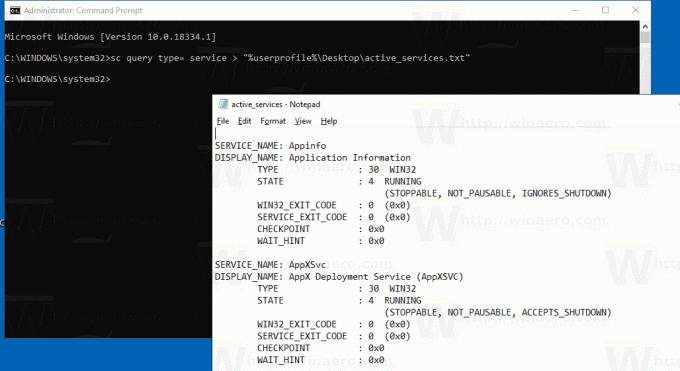
Tu esi pabeidzis.
Padoms. Palaidiet sc.exe ar opciju /? (sc /?), lai redzētu pieejamās iespējas. Alternatīvi, skatiet šo tiešsaistes dokuments.
Varat arī izmantot PowerShell. Tam ir pievienota īpaša cmdlet Get-Service.
Saglabājiet darbības pakalpojumus failā, izmantojot PowerShell
- Atvērt PowerShell. Ja nepieciešams, palaidiet to kā Administrators.
- Ierakstiet komandu
Get-Service | Kur-Object {$_.Status -eq "Running"}lai redzētu darbojošos pakalpojumu sarakstu.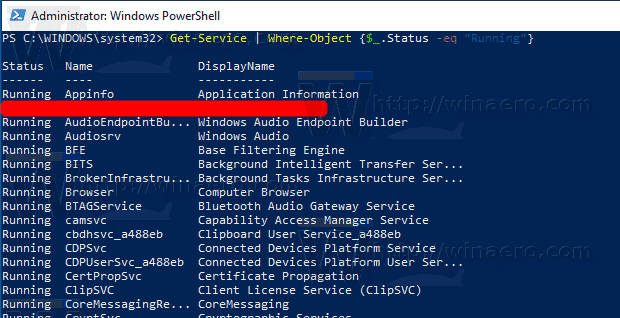
- Lai to saglabātu failā, palaidiet komandu:
Get-Service | Kur-Object {$_.Status -eq "Running"} | Ārpus faila faila ceļš "$Env: userprofile\Desktop\active_services.txt" - Tādējādi darbvirsmas mapē tiks izveidots jauns teksta fails "active_services.txt".
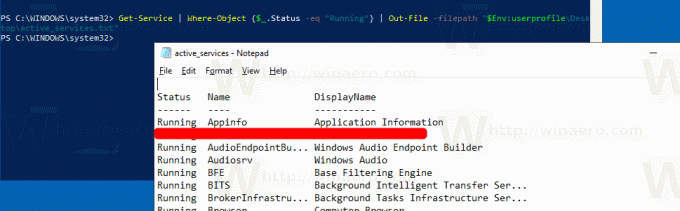
Saglabājiet apturētos pakalpojumus failā
- Paaugstinātā komandu uzvedne, palaidiet šādu komandu:
sc vaicājuma veids = pakalpojuma stāvoklis = neaktīvs > "% lietotāja profils%\Desktop\inactive_services.txt".
- Alternatīvi atveriet a paaugstināts PowerShell un izpildiet šādu komandu secību.
Get-Service | Kur-Objekts {$_.Statuss -eq "Apturēts"} | Ārpus faila faila ceļš "$Env: userprofile\Desktop\inactive_services.txt".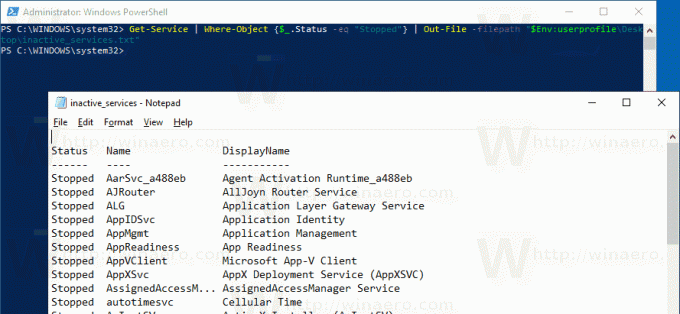
- Neatkarīgi no izmantotās metodes darbvirsmas mapē tiks parādīts jauns fails inactive_services.txt. Atveriet to ar Notepad.
Saglabājiet visu Windows pakalpojumu sarakstu failā
- Paaugstinātā komandu uzvedne, palaidiet šādu komandu:
sc vaicājuma veids = pakalpojuma stāvoklis = viss > "% lietotāja profils%\Desktop\all_services.txt".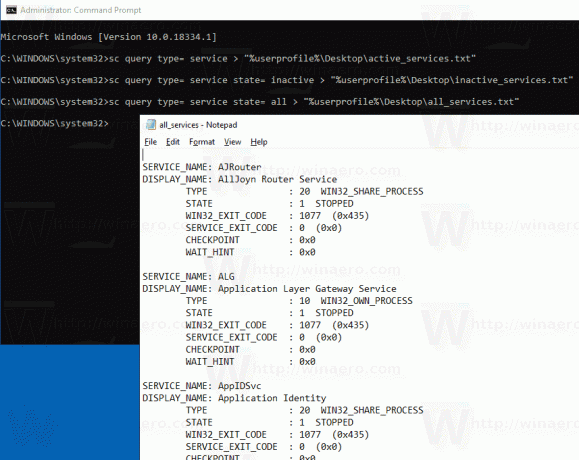
- Alternatīvi atveriet a paaugstināts PowerShell un izpildiet šādu komandu secību.
Get-Service | Ārpus faila faila ceļš "$Env: userprofile\Desktop\all_services.txt".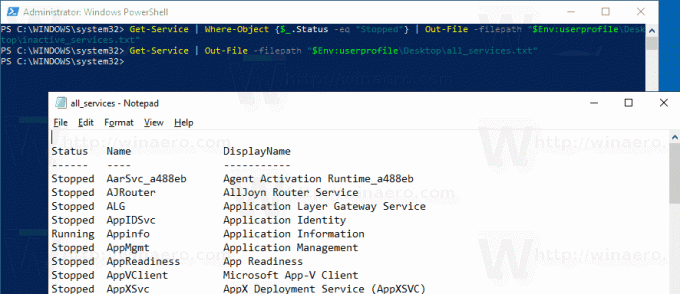
- Neatkarīgi no izmantotās metodes darbvirsmas mapē tiks parādīts jauns fails all_services.txt. Atveriet to ar Notepad.
Tieši tā.
Saistītie raksti:
- Saglabājiet darbojošos procesus failā operētājsistēmā Windows 10
- Kā sākt, apturēt vai restartēt pakalpojumu operētājsistēmā Windows 10
- Kā atspējot pakalpojumu operētājsistēmā Windows 10
- Kā izdzēst pakalpojumu operētājsistēmā Windows 10

